Как закачать на Андроид плей маркет?
Скачать Play Market на андроид
Здравствуйте уважаемые посетители. В блог я пишу полезные заметки не только для вас, но и для себя. Этот полезный материальчик как раз из этой серии. В последнее время некоторые производители смартфонов и планшетов на ос андроид стали вносить собственные изменения в прошивку и оболочку андроида. Суть в том что изначально в любом андроид устройстве имеется Google Play Market — магазин приложений. Именно через эту программу скачиваются и устанавливаются приложения на смартфоны. Но находятся модифицированные модели без него. В них Play Market может быть заменен на приложение Яндекс.Store с подобным функционалом. Но если кому-то привычнее и удобнее стандартный Play Market то его можно скачать и установить с этой страницы.
Мне попросту надоело искать каждый раз его по интернету и скачивать на разные устройства. К тому же на некоторых сайтах если и можно скачать play market, то он обычно бывает упакован в zip архив. А это значит чтобы его установить потребуется установленный архиватор на смартфоне. А чтобы скачать архиватор нужен настроенный Play Market — замкнутый круг получается. Поэтому я выложил готовые Apk-файлы. Чтобы любой мог скачать и установить — без заморочек. Ниже вы видите ссылки на несколько разных версий. Рекомендую скачивать непосредственно со смартфона или планшета — тогда вам не придется закачивать его с компьютера на смартфон
Скачать Play Market
Скачивайте последнюю версию. Если последняя не устанавливается пробуйте предыдущие.
Как установить Play Market
После того как скачали Play Market вам нужно его установить на смартфоне. Для этого предварительно нужно зайти на андроид устройстве в Настройки — раздел Безопасность и установить галочку на пункте Неизвестные источники согласившись с ответственностью.
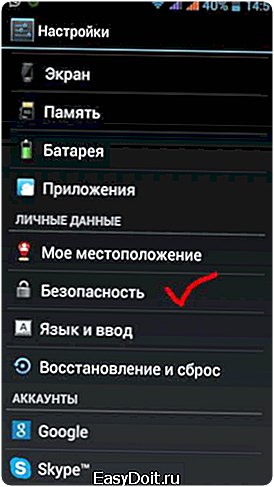
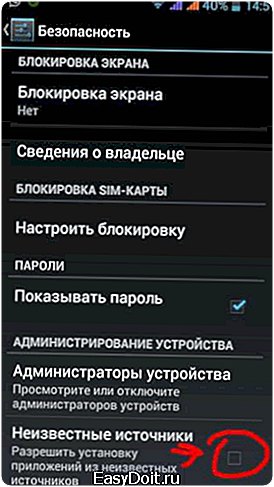
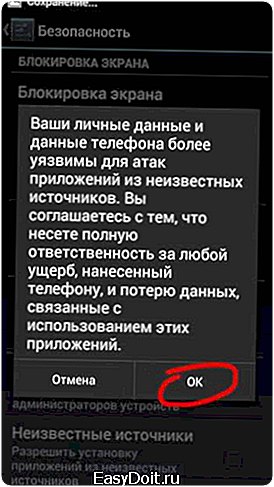
После установки рекомендую убрать галочку «Неизвестные источники», чтобы не установить в будущем по неосторожности какой-нибудь вирус.
Как настроить Play Market
Настройка плей маркета дело совсем простое и вдаваться в его подробности я не буду. Отмечу лишь то что для работы Play Market'у нужен аккаунт Google. Если он у вас есть вводите логин и пароль и начинайте пользоваться. Если аккаунта нет, то заведите новый — это очень легко. Еще в аккаунте можно хранить свои контакты. Так например если вы потеряете телефон где был настроен play market, то в новом телефоне вам достаточно лишь ввести ваш старый логин и пароль и ваши контакты за пару секунд появятся на новом телефоне.
Вроде все. Вопросы возникнут пишите. До связи.
compusers.ru
Пошаговая инструкция установки Плей Маркета на телефон
Если на вашем телефоне не установлен Плей Маркет — у вас нет доступа к огромному магазину приложений для мобильных устройств. Только в официальном сторе вы найдете огромное количество игр, программ и обновлений для них. Пусть вас не пугает слово «магазин», значительная часть приложений доступна бесплатно или «условно-бесплатно».
Обычно при покупке телефона или планшета известного бренда Плей Маркет уже установлен на устройстве. Но бывает, что купив устройство менее популярного производителя, иконки магазина приложений вы не найдете. Тогда вам пригодится эта инструкция по его установке на свой андроид.
Шаг 1. Установка
Для установки Плей Маркет на свой девайс, в первую очередь необходимо обеспечить устройство доступом в интернет. Затем нужно скачать файл «Play_Market_7.4.09_install.apk». Сделайте это по ссылке https://drive.google.com/file/d/0Bw7wAPK2PGTlOXNOZEthaWN5a3c/view.
Чтобы установить его на телефон или планшет, зайдите в «Настройки», выберите пункт «Безопасность» и поставьте галочку напротив «Неизвестные источники». Этим действием вы даете согласие на скачивание файла.

Файл по ссылке для вас не только безопасен, но и необходим. Однако, в будущем будьте внимательны при скачивании программ с непроверенных сайтов или уберите эту галочку.
Далее нужно найти скачанный файл. Обычно он находится в папке «Downloads» вашего устройства. Запустите «Play_Market_7.4.09_install.apk» и, следуя инструкциям на экране, установите Плей Маркет на свой андроид. Как запускать apk-файлы можете почитать в нашей отдельной статье.
Шаг 2. Регистрация
До скачивания игр и программ из официального магазина приложений осталось совсем немного. Вам надо зарегистрироваться в Google. Если у вас есть аккаунт, пропустите второй шаг и просто авторизируйтесь в нем.
Для регистрации аккаунта найдите на рабочем столе устройства появившийся значок «Play Market». Нажмите на него.

Первым делом нужно придумать уникальное имя (логин) для вашего аккаунта Google.
Вторым действием будет ввод пароля. Запишите его или запомните. Он не должен быть простым, содержать только маленькие или большие буквы, повторяющиеся символы или все перечисленное вместе. Например, пароли вида «sasha1991», «qwerty123456», «Aa12345» являются очень легкими. А вот комбинации «o8mbXslT» или «RoMZqXcj6GPa» уже будет сложно подобрать, что резко повышает безопасность вашего аккаунта.
Шаг 3. Использование
После окончания регистрации в Плей Маркете рекомендуем перезагрузить телефон и подождать 5-10 минут для загрузки необходимых файлов в автоматическом режиме. Установка завершена! Теперь миллионы развлекательных и познавательных приложений вам доступны!
androidx.ru
Как скачать Плей Маркет на телефон и установить его
Здравствуйте. Некоторых пользователей, только купивших новенький смартфон, часто интересует вопрос – как скачать Плей Маркет на телефон и установить его. Обычно в недорогих гаджетах, производителем которых является Китай, этого базового приложения нет. Сейчас мы разберемся, как оно скачивается и что для этого следует знать.

Готовимся к установке
На самом деле установить программу довольно легко. Платить за него не нужно, загружается за несколько секунд при хорошем интернете. Скачивается Play Market так же, как и остальные файлы, найти можно в сети (вот ссылка на сайт Трэшбокс — выбирайте то, что хотите инсталлировать). Можно скинуть файл APK сразу на свой аппарат, а можно сначала на ПК и уже оттуда сделать копию и переместить в память девайса. Очень важно перед началом установки софта подумать о безопасности своего Андроида:
- заходите в настройки, вкладка «Безопасность»;

- находите «Неизвестные источники» и ставите напротив отметку, благодаря этому утилита будет защищена от вирусов и вредоносного ПО;
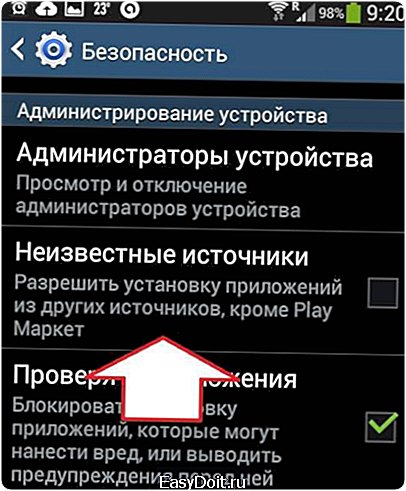
Загружаем и устанавливаем на телефон бесплатно
Для скачивания установочного файла Плей Маркет на мобильное устройство, следует зайти на любой надежный и проверенный сайт. Можете ввести в поисковике запрос, он выдаст вам результаты, из которых можно будет выбрать ресурс для загрузки. Если все же есть сомнения, следует воспользоваться официальным ресурсом Андроид, потому как установка софта с подозрительного источника часто приводит к тому, что ПО гаджета повреждается.
После загрузки файла, запускаете на своем смартфоне файловый менеджер. Оборудование на Андроиде имеет множество таких менеджеров, самыми эффективными можно назвать:
- ES Файл Explorer;
- Солид Explorer;
- Тотал Commander;
- Астро файл Менеджер и прочие.
Это программное обеспечение необходимо запускать для открытия загруженного АРК файла через него, далее операционка сама вам предложит инсталлировать Плей Маркет на телефон. Для начала работы с ним, вам понадобится вводить логин и защитный код от собственного аккаунта в Гугл + — если нет такого, то придется пройти регистрацию.
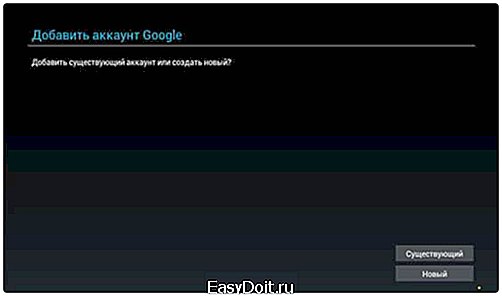
Как авторизироваться в Плей Маркет?
Когда завершится установка утилиты на смартфон, к примеру, Самсунг, необходимо будет проходить регистрацию. Для этого авторизируете учетку в Гугл + — теперь программы и всевозможные обновления будут открыты для гаджета.
Далее следует выполнить следующие действия:
- открыть основное меню, выбрать «Настройки»;
- кликнуть на «Учетная запись», нажать «Добавить учетную запись»;
- выполнять действия, описанные на дисплее: вписываете логин и защитный пароль, заполняете адрес электронки.
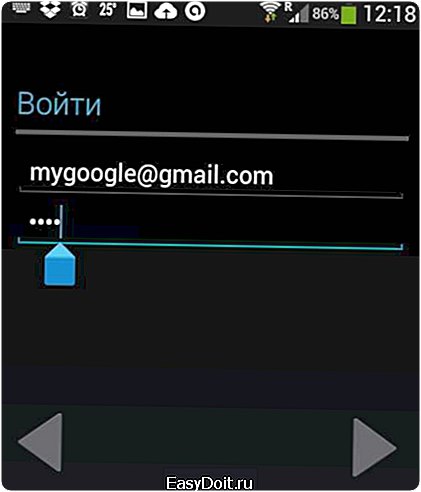
Стоит отметить, что если вы будете использовать не только доступные без оплаты приложения, но и хотите скачать платные продукты, нужно будет регистрировать здесь имеющуюся банковскую карточку. После прохождения регистрации можно начинать использовать продукт.
Как скачивается Плей Маркет с компьютера на телефон
Некоторым привычнее работать на своем ПК, поэтому можно скачать установочный файл, а уже потом перекинуть на смартфон самостоятельно. Есть несколько методов.
Первый вариант:
- заходите на страничку Google Плей и копируете адрес нужного Вам приложения;

- переходите на ресурс apk-dl.com и вставляете сохраненный адрес в строчку запросов – жмете на значок увеличительного стекла;
- в выплывшем окошке кликаете на «Download APK File» – она расположена внизу.

Следующий вариант:
- заходите на страницу Гугл Play и копируете адрес;
- переходите сюда — http://apps.evozi.com/apk-downloader/ и вставляете ссылку, которую скопировали, в строку запросов;
- затем кликаете по синей кнопке «Generate…» и после проверки жмете на зеленую «Click here to download…».

Эти методы понятные и доступные, они помогут оперативно скачать программу на компьютер, а уже потом скопировать вручную через кабель на смартфон. Все вышеперечисленные правила одинаковы для всех аппаратов, функционирующих на платформе Android. Правильная последовательность действий позволит быстро скачать и зарегистрироваться в системе без вирусов, не повредив при этом ПО своего девайса.
Интересно, что с 2016 года на телефонах Meizu больше нет предустановки Google сервисов, в том числе и Google Play. В новинках это приложение идет в качестве инсталлятора, позволяющего своему владельцу скачать самые последние обновления софта.
Как удалить?
Думаю, найдутся такие пользователи, которые заходят удалить продукт со своего телефона. Отмечу сразу, что без root-прав сделать это не получится, вы сможете только отключить уже встроенный софт. Важно помнить, что при деактивации Плей Маркет будет удалена вся информация пользователя в магазине приложений, значок из списка тоже удалится.
Удаление от отключения отличается только тем, что в памяти гаджета при отключении останется установочный файл. Нет необходимости получать рут для удаления Play Market, необходимо просто знать, как его деактивировать. Для выполнения этих действий необходима последняя новая версия сервиса, дальнейшие действия такие:
- заходите в настройки;
- открываете «Приложения»;
- находите и открываете Play Market;
- очищаете кэш и обновления;

- после стирания кликаете на «Отключить».
Без регистрации работать сервис точно не будет, вы не сможете зайти в него и скачивать необходимые приложения, так что эти шаги пройти все равно придется.
Многие пользователи Нокиа также хотят иметь на своем устройстве магазин приложений, в котором можно найти софт разной тематики. В Marketplace от Microsoft не так много предложений, так что возникает необходимость скачать Плей Маркет без Андроида. Установить его, к примеру, на Nokia X достаточно легко, в этом помогут программы Nokia X/XL Tools, а также Nokia X2 Tools, все зависит от модели аппарата. Для гаджетов Нокиа нужно:
- запустить и открыть вышеупомянутую прогу. В окошке ввести 1 и кликнуть Enter;
- будет открыт мастер установки драйверов;
- подключить устройство к ПК, дождаться окончания установки;
- выключить телефон и опять запустить программу, ввести 4 и Enter.
Как скачать Плей Маркет на телефон? Как видите, сделать это достаточно просто, нужно только выполнять все шаги в определенной последовательности.
С уважением, Виктор!
Реклама
it-tehnik.ru
Как скачать и инсталлировать на Андроид программу Плей Маркет
Автор: rf-webmaestro · 20.03.2018
Львиная часть всех гаджетов с гугловской операционной системой оснащается его же магазином приложений Google Play Маркет. Вместе с ним в инсталляционный пакет часто входят и другие сервисы, например, Google Play Игры, Музыка и т. д.
Но иногда нам попадается такой аппарат, в котором Плей Маркета нет. Так как достоинства данного софта переоценить тяжело, давайте рассмотрим пути решения проблемы и узнаем, как бесплатно установить Google Play Маркет на ваш Андроид-гаджет.
Почему отсутствует Google Play
Изначально расскажем, почему Плей Маркет может быть исключен из перечня штатного ПО. Для этого существует несколько причин:
- минимализм. Все Google-сервисы вместе занимают довольно значимое пространство в памяти телефона. Мало того, они «съедают» ощутимую часть оперативной памяти и постоянно обновляются, наращивая свой «вес». Когда эти недостатки склоняют чашу весов над достоинствами, их просто удаляют. Такое чаще всего встречается в кастомных сборках Android;
- внедрение альтернативного программного обеспечения. Некоторые разработчики хотят заменить функционал Play Маркет и устанавливают вместо него свои аналоги. Такой подход чаще всего используют китайские бренды. Судить об этом нам (жителям европейского региона) тяжело, но субъективно можем сказать, что данный подход никуда не годится. Представьте: за безопасностью Google Play следит сам Гугл, а кто обеспечит то же самое в китайском Android Store?
- системный сбой. Если в результате каких-либо событий ваш Плей Маркет или операционная система повредились, магазин может не запускаться и его потребуется переустановить;
- после удаления. Люди могут сами удалить Play Маркет. Естественно, при наличии Root-прав. Если вам в руки попало такое устройства, магазин нужно вернуть назад.

Способы установки
Как вы знаете, установить любое приложение в Google Android можно через Плей Маркет. Но если его самого нет, придется воспользоваться другим вариантом. В статье будут рассмотрены способы, позволяющие загрузить магазин от Гугл. Вот их перечень:
- через APK-файл;
- используя системное Recovery;
- через файловый менеджер.
Итак, не откладывая дела в долгий ящик, переходим к решению поставленной перед нами задачи. Перед тем как начать, рекомендуем создать резервную копию всех важных данных.
Из APK
Начинаем с самого простого способа, предусматривающего скачивание АПК-файла и его последующую установку штатным инсталлятором Андроид.
- Для того чтобы загрузить файл, воспользуемся браузером. В нашем случае это Google Chrome.

- В поисковой строке Яндекс или Гугл прописываем запрос таким, каким вы видите его на скриншоте ниже. Затем жмем кнопку ввода.
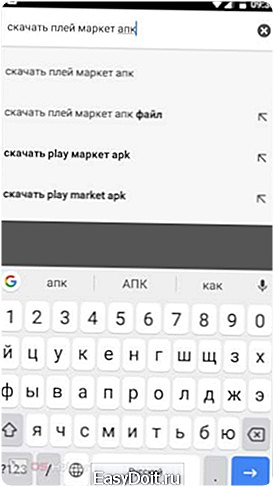
- Переходим на сайт, который позволит получить нужный АПК. Дело в том, что официально такие файлы не поставляются, поэтому придется использовать экстрагированный установщик, загруженный со стороннего сайта.
Ссылка на сайт, с которого АПК загружали мы сами.

- Подтверждаем загрузку, нажав кнопку скачивания Google Play Маркет.

Внимание! В зависимости от сайта, на котором вы будете скачивать APK, внешний вид странички, положение кнопки загрузки и т. д. может отличаться.
- Жмем «ОК» для того, чтобы начать скачивание. Андроид предупреждает нас об опасности использования АПК, скачанных из неизвестных источников.
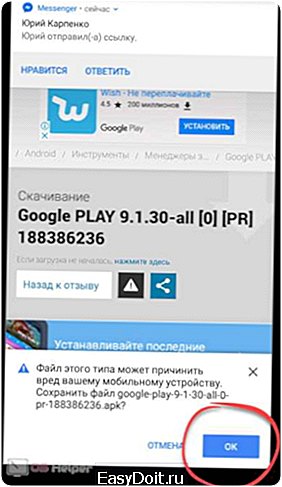
- Когда установщик будет скачан, запустите его. Для этого либо жмем отмеченную на скриншоте кнопку, либо находим файл в папке загрузок.
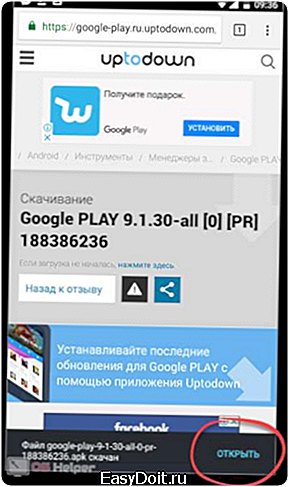
Также АПК-файл можно предварительно загрузить на карту памяти телефона с компьютера.
- Начало процессу инсталляции положит тап по кнопке с надписью «УСТАНОВИТЬ».
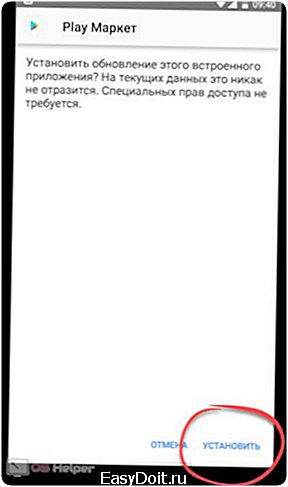
- Идет инсталляция, ожидаем завершения процесса.
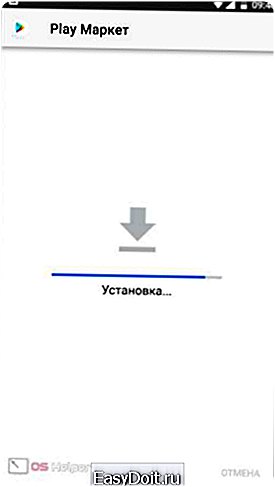
- Плей Маркет установлен и мы можем запустить его.

Будьте осторожны! Читайте отзывы, доверяйте только тем сайтам, которые доказали безопасность контента, хранящегося на их страничках. Скачав и установив АПК с вредоносным кодом, вы не только навредите телефону, но также можете потерять личную информацию, в том числе финансовую.
Используем Recovery
Также установить Google Play на Android можно через системное рекавери. Но тут есть несколько подводных камней, которые сильно влияют на успешность всей операции.
По умолчанию рекавери есть не на всех смартфонах – это зависит от конкретной модели. К тому же бывает так, что само Recovery имеется, но функция инсталляции zip в нем не поддерживается. Получается, что нужно устанавливать сторонний продукт, а это требует наличия Root-прав и разблокированного загрузчика.
В результате вам придется искать информацию, касающуюся именно вашей модели, в сети. Мы покажем процесс установки на примере уже рутированного девайса с установленной Android 8 Oreo в ее чистом виде. Итак, приступим к делу:
- Так как через Recovery файлы устанавливаются в формате zip, нужно скачать Плей Маркет для Андроид в соответствующем виде. Для этого снова открываем браузер смартфона.
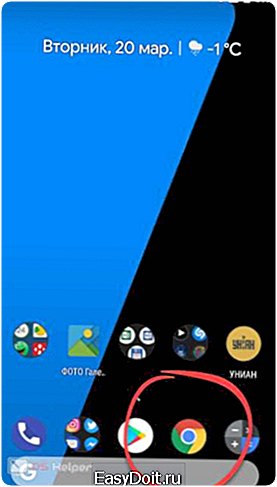
- Прописываем в поисковой строке фразу «плей маркет zip рекавери» и жмем иконку поиска.
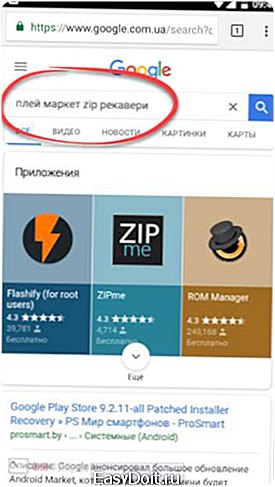
- Выбираем сайт 4pda из поисковой выдачи.
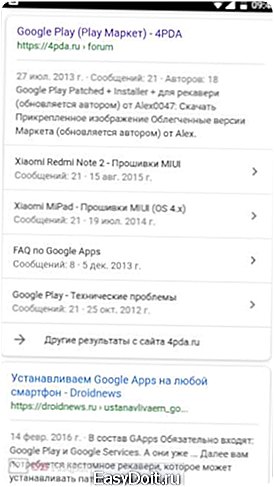
- Выбираем инсталлятор для Рекавери, нажав на ссылку, отмеченную на скриншоте.

Внимание! Данная версия Плей Маркет подходит только для устройств на базе Android 5 и выше.
- Тапаем по ссылке, отмеченной красной рамкой.

- Далее нужно перейти в само Recovery. Для этого отключаем наш гаджет.

- Чтобы запустить PreOS-режим, нужно использовать определенное сочетание клавиш. Проблема в том, что на каждом телефоне, в зависимости от производителя, они могут отличаться. В нашем случае это Xiaomi Redmi Note 4X и совокупность кнопок такая: громкость вверх+включение. Как только мы попадем в Рекавери, выберите пункт инсталляции zip.
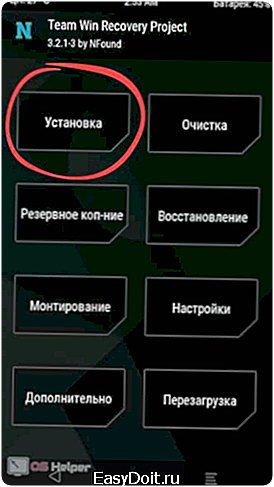
Важно! Recovery бывают разными. Их делят на стандартные и кастомные. И те, и другие в свою очередь тоже отличаются. Поэтому написанное ниже может разниться с вашим случаем.
- Выбираем наш Плей Маркет, тапнув по нему.
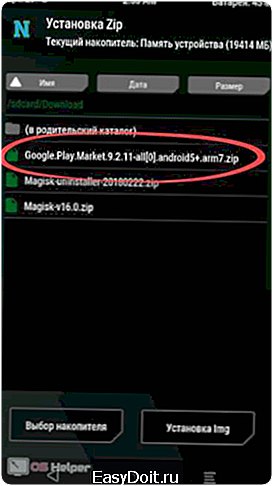
- Для того чтобы прошить файл, перетягиваем ползунок, отмеченный красной стрелкой, вправо.
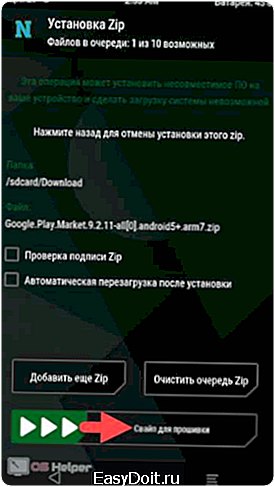
После этого zip-архив с Play Маркет будет прошит, и мы можем перезагрузить устройство.
Достоинством установки магазина от Гугл через рекавери, перед таковой с АПК-файлом, является то, что приложение теперь является системным.
Через файловый менеджер (Root)
Рассмотрим еще один вариант, который является более универсальным чем предыдущий и позволяет нам установить Google Play Маркет в качестве системного приложения.
- Чтобы осуществить задуманное, нужно скачать, собственно, сам файловый менеджер, способный работать с системными папками, и Плей Маркет в виде АПК-файла. Изначально идем в браузер.

- В поисковой строке вводим запрос вида: «тотал командер апк» и тапаем по ссылке с адресом m.softportal.com. Также можно перейти сюда.
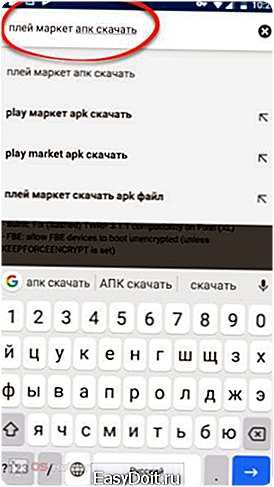
- Когда файл будет скачан, запустите его.

- На первом этапе нужно тапнуть по надписи «УСТАНОВИТЬ» (мы обозначили ее на картинке ниже).

Внимание: по умолчанию на инсталляцию сторонних АПК в Андроид стоит запрет. Но его легко отключить, зайдя в настройки и активировав установку из неизвестных источников. В восьмой версии операционной системы от Гугл это делается для каждого приложения в отдельности.
- Когда программа будет загружена и установлена, запустите ее.

- Так как данный вариант установки Плей Маркет на Андроид предусматривает наличие Рут-прав, при первом запуске Total Commander последует соответствующий запрос. Утверждаем доступ.

- Далее, если это потребуется, разрешаем доступ к ФС и самой программе.

- Переходим в каталог «Загрузки» и, зажав скачанный ранее АПК Google Play Маркет, удерживаем иконку некоторое время.
Как и где скачать APK-файл мы рассказывали выше, в первом разделе «Из APK».

- Когда файл выделится зеленой птичкой, нажмите иконку копирования, расположенную в нижней панели Тотал Коммандер.
- В появившемся окошке жмем отмеченную на скриншоте стрелку.
- Выбираем раздел «Корень файловой системы» (это и есть наша прошивка).

Внимание! Точно следуйте инструкции. Категорически запрещается удалять, копировать или совершать другие действие в разделе «System». В противном случае телефон, точнее его прошивка, могут быть испорчены.
- Тапаем по папке с названием «System».

- Переходим к каталогу «App». Это папка установки всех программ в операционной системе от Google.

- Для подтверждения пути копирования жмем кнопку с надписью «OK».

- Подготовка завершена, жмем «ПЕРЕМЕСТИТЬ».
После этого файл Google Play окажется на своем месте и, таким образом, будет установлен на ваш Android.
Что делать после установки
Для того чтобы Play Маркет начал работать, необходимо предпринять некоторые действия. Именно о них мы и поговорим в завершение.
Авторизация
Для авторизации в Плей Маркете (без этого его работа невозможна) нам понадобится Gmail-аккаунт. Зарегистрировать его можно тут. Если учетная запись у вас есть, переходим к следующему шагу:
- Запускаем установленный магазин.

- Вводим электронную почту и жмем «ДАЛЕЕ».
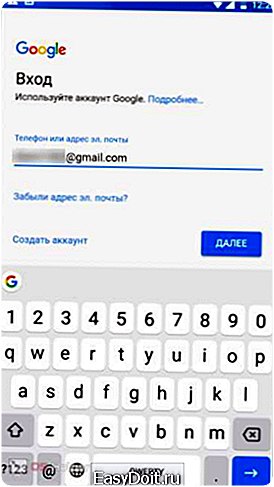
- Указываем пароль от Gmail-аккаунта, затем снова тапаем по «ДАЛЕЕ».
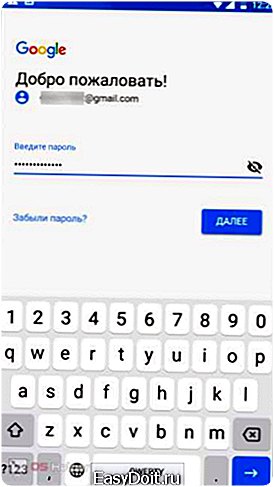
- Нам потребуется принять лицензию. Для этого жмем обозначенную кнопку.
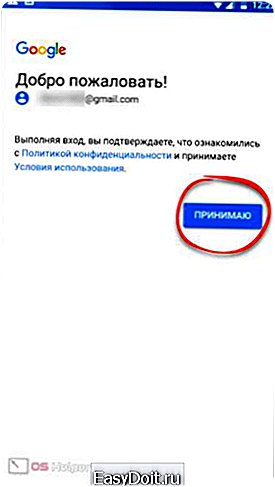
- Если вам нужны Google-сервисы, можно оставить их включенными и переходить к следующему этапу. В противном случае деактивируйте триггер.

- Все введенные данные проверяются. На это может потребоваться 5–10 секунд. Ждем окончания верификации.
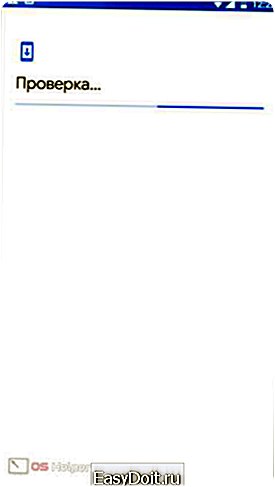
На этом настройка Гугл Плей завершена, и мы можем полноценно использовать программу.
Настройка автообновления
Работа Плей Маркет рассчитана таким образом, чтобы постоянно обновлять приложения, контролируемые Google-сервисами. Так у вас всегда будут последние версии тех или иных программ.
Но если система начнет скачивать установочные дистрибутивы через мобильный трафик, это может привести к чрезмерным расходам. Поэтому в меню работы с обновлениями есть функция, предусматривающая решение и этой проблемы.
- Откройте Google Play Маркет. Тапните по иконке главного меню, которая находится в левом верхнем углу окна.
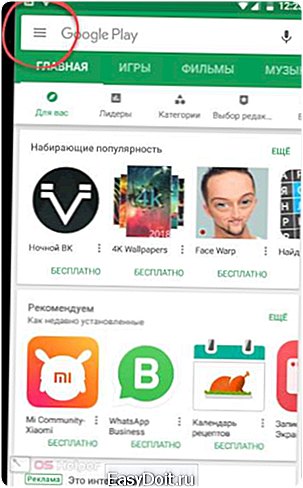
- Прокрутите список в самый низ и выберите пункт, обозначенный на скриншоте.
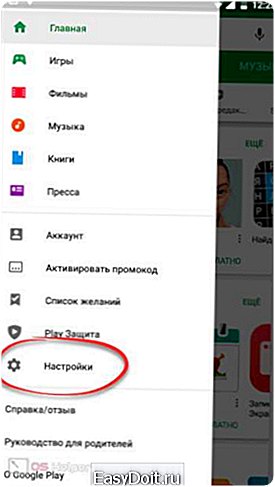
- Нам нужен раздел «Автообновление приложений». Жмем по нему.

- Тут есть 3 режима работы:
- никогда. Программы вообще не обновляются. Уведомления о новых версиях приходят;
- всегда. Весь установленный в Андроид софт обновляется на любых типах подключений, в том числе мобильной сети;
- только через Wi-Fi. Программы обновляются лишь при высокоскоростном Wi-Fi-подключении.
В зависимости от ваших личных предпочтений выберите один из вариантов и включите его. В нашем случае это второй пункт, так как мобильный трафик не лимитирован.

На этом настройка программы, а точнее – обновлений в Плей Маркет, завершена.
Заключение
Google Play Марке в любом Андроид-девайсе – вещь, несомненно, нужная. Скачивать его следует в любом случае. Выберите один из рассмотренных вариантов и воплотите его на своем телефоне. Например, если первый способ не работает, выберите второй и т. д.
Вообще мы рекомендуем полностью перепрошить ваш телефон, установив на него официальную версию ОС с изначально интегрированным в него Плей Марет. Принцип прошивки смартфона можно увидеть на примере Xiaomi Redmi Note 4X, прочитав эту статью.
Видеоинструкция
Для большей наглядности написанного рекомендуем просмотреть также тематическое видео, в котором показано, как установить на Андроид Плей Маркет.
os-helper.ru
